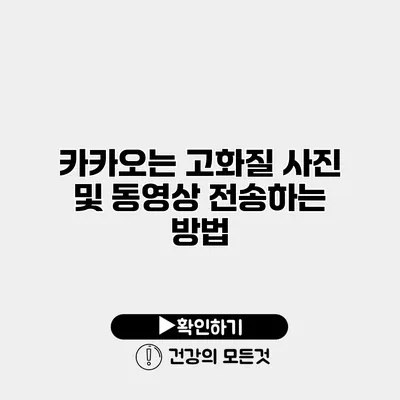사진이나 동영상을 친구들에게 전송할 때, 화질이 저하되는 것에 불만을 느껴본 적이 있으신가요? 특히 소중한 순간들이 담긴 고화질의 이미지나 영상은 그 원형을 유지하는 것이 중요해요. 그래서 오늘은 카카오톡에서 고화질 사진 및 동영상을 전송하는 방법에 대해 알아보려고 해요.
✅ 삼성 퀵쉐어로 사진과 동영상을 쉽게 옮기는 방법을 알아보세요!
카카오톡에서 고화질 사진 전송하기
기본 설정 확인하기
카카오톡에서 고화질로 사진을 전송하기 위해서는 먼저 기본 설정을 확인해야 해요. 카카오톡에는 기본적으로 사진 전송 시 화질을 최적화하는 기능이 있어, 이를 해제해야 진정한 고화질 사진을 전송할 수 있답니다.
설정 변경 방법
- 카카오톡 실행하기: 카카오톡 앱을 실행해요.
- 설정 메뉴 접근: 왼쪽 상단의 ‘전체’ 메뉴를 클릭한 후, ‘설정’을 선택해요.
- 채팅 관리: ‘채팅’ 메뉴로 들어가면 ‘사진, 동영상 보내기’ 옵션이 있어요.
- 고화질 전송 설정: ‘고화질로 전송’ 옵션을 활성화해요.
이렇게 설정을 변경하면 이제부터는 사진을 전송할 때 고화질로 전송될 거예요!
고화질 사진 전송하기
고화질 사진을 전송하는 방법은 정말 간단해요:
- 사진 선택하기: 대화방에서 ‘+’ 버튼을 클릭한 후, ‘사진’을 선택해요.
- 전송하기: 고화질로 설정된 사진을 선택하고, ‘전송’ 버튼을 눌러요.
참고: 여러 장의 사진을 동시에 선택할 수도 있어요. 이때 각 사진이 고화질로 전송되는지 확인해보세요.
✅ 쿠팡 앱의 알림을 간편하게 관리해보세요.
카카오톡에서 고화질 동영상 전송하기
동영상 파일 크기 확인하기
카카오톡은 파일 크기 제한이 있어요. 일반적으로 최대 100MB의 동영상 파일까지만 전송 가능하답니다. 그러므로 고화질 동영상을 전송하기 전에 파일 크기를 확인해보는 것이 중요해요.
동영상 최적화 방법
- 해상도 조정: 동영상을 전송하기 전에 먼저 해상도를 조정해요. 필요 이상으로 높은 해상도는 파일 크기를 증가시킬 수 있어요.
- 코덱 변환: HEVC(고효율 비디오 코덱) 같은 최신 코덱을 사용하면 용량을 줄이면서 화질은 유지할 수 있어요.
고화질 동영상 전송하기
고화질 동영상을 전송하려면 아래의 단계를 따라 해보세요:
- 동영상 선택하기: 대화방에서 ‘+’ 버튼을 클릭하고 ‘동영상’을 선택해요.
- 전송하기: 고화질로 설정된 동영상을 선택한 후, ‘전송’ 버튼을 클릭해요.
✅ 카카오를 통해 고화질 사진과 동영상 전송하는 방법을 알아보세요.
고화질 전송 시 주의사항
- 데이터 요금: 고화질 사진과 동영상을 전송할 때 데이터 요금이 발생할 수 있어요. Wi-Fi 환경에서 전송하는 것이 좋겠죠?
- 저장 공간: 수신자가 고화질 파일을 받는 경우, 해당 파일들이 저장공간을 많이 차지할 수 있으니 주의하세요.
| 항목 | 설명 |
|---|---|
| 사진 전송 | 고화질 전송 옵션 활성화 후 사진 선택 |
| 동영상 전송 | 최대 100MB까지 업로드 가능 |
| 주요 주의사항 | 데이터 요금 발생으로 Wi-Fi 연결 권장 |
결론
고화질 사진과 동영상을 전송하기 위한 설정과 방법을 잘 알면, 더욱 소중한 순간을 간직할 수 있어요. 여러분도 카카오톡을 활용해서 고화질 콘텐츠를 친구들과 쉽고 간편하게 공유해보세요. 이제 소중한 순간을 고화질로 기록하고, 친구들과 함께 나눌 시간이에요!
자주 묻는 질문 Q&A
Q1: 카카오톡에서 고화질 사진을 전송하려면 어떻게 해야 하나요?
A1: 카카오톡 앱에서 설정 메뉴에 들어가 ‘채팅’ 옵션에서 ‘고화질로 전송’을 활성화한 후, ‘+’ 버튼을 클릭하여 사진을 선택하고 전송하면 됩니다.
Q2: 고화질 동영상을 전송할 때 주의해야 할 점은 무엇인가요?
A2: 고화질 동영상을 전송할 때는 파일 크기가 최대 100MB를 초과하지 않도록 하고, 데이터 요금이 발생할 수 있으므로 Wi-Fi 환경에서 전송하는 것이 좋습니다.
Q3: 고화질 사진 전송 시 여러 장의 사진을 동시에 선택할 수 있나요?
A3: 네, 여러 장의 사진을 동시에 선택할 수 있으며, 이때 각 사진이 고화질로 전송되는지 확인해야 합니다.